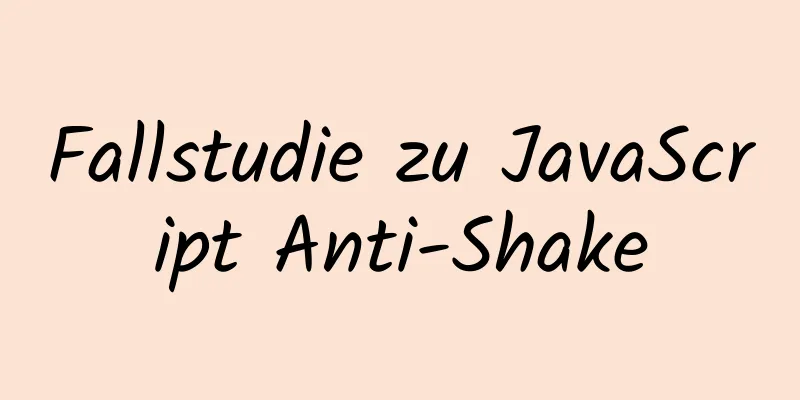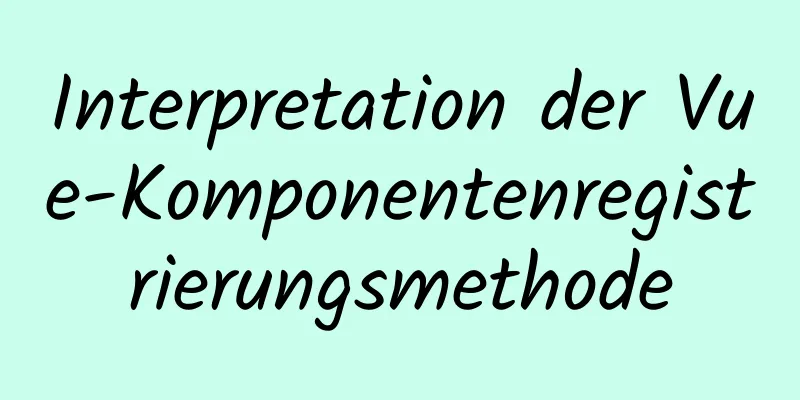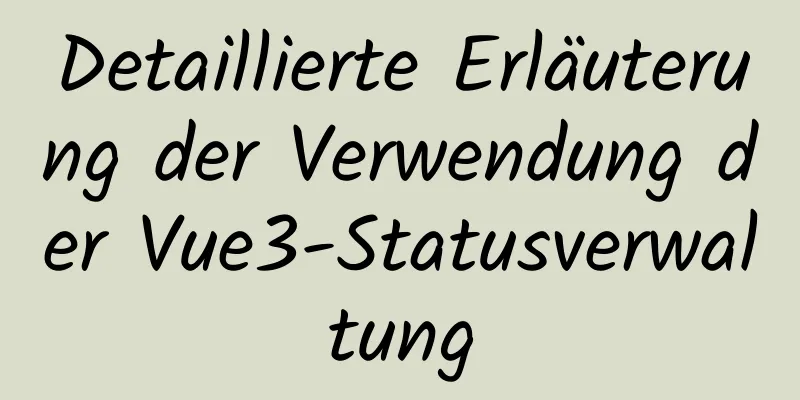MySQL 8.0.20 Window10 kostenlose Installationsversion Konfiguration und Navicat Management Tutorial Grafik detaillierte Erklärung

|
1. MySQL 8.0.20 herunterladen und dekomprimieren Download-Link: https://dev.mysql.com/downloads/mysql/
2. Erstellen Sie eine neue Konfigurationsdatei my.ini und platzieren Sie diese im Verzeichnis D:\mysql-8.0.20-winx64 [Kunde] # Setzen Sie den Standardzeichensatz des MySQL-Clients auf default-character-set=utf8 [mysqld] # Port 3306 einstellen port = 3306 # Legen Sie das Installationsverzeichnis von mysql basedir=D:\\mysql-8.0.20-winx64 fest # Legen Sie das Speicherverzeichnis für die MySQL-Datenbankdaten fest. MySQL 8+ erfordert die folgende Konfiguration nicht, das System kann sie selbst generieren, andernfalls wird möglicherweise ein Fehler gemeldet # datadir=D:\\mysql-8.0.20-winx64 # Maximal zulässige Anzahl von Verbindungen max_connections=20 # Der vom Server verwendete Standardzeichensatz ist der 8-Bit-Latin1-Zeichensatz character-set-server=utf8 # Die Standard-Speicher-Engine, die beim Erstellen einer neuen Tabelle verwendet wird default-storage-engine=INNODB 3. MySQL-Konfiguration initialisieren Öffnen Sie cmd als Administrator und wechseln Sie in das Verzeichnis D:\mysql-8.0.20-winx64\bin. Führen Sie den folgenden Befehl aus: mysqld --initialize --console. Nach erfolgreicher Ausführung wird folgende Abbildung angezeigt: Darunter [Hinweis] [MY-010454] [Server] Für root@localhost wird ein temporäres Kennwort generiert: Darauf folgt das Initialisierungskennwort, d. h. diK3i1dH=k8b ( unbedingt speichern ). Nach der Initialisierung der MySQL-Konfiguration werden die zugehörigen Dateien im Datenverzeichnis generiert. 4. Installieren Sie den MySQL-Dienst und starten Sie den Dienst Der Befehl zum Installieren des Dienstes lautet: mysqld --install Dienstname (der Dienstname kann beliebig benannt werden). Da mein Computer den MySQL-Dienst bereits konfiguriert und installiert hat, verwende ich hier mysql8 als Dienstnamen, wie unten gezeigt: mysqld --install mysql8 5. Melden Sie sich bei MySQL an und ändern Sie das Root-Passwort Melden Sie sich mit dem standardmäßig zugewiesenen Kennwort an (z. B. diK3i1dH=k8b). Geben Sie mysql -u root -p und anschließend das Kennwort ( das ursprüngliche Kennwort in Schritt 2 ) ein, um sich anzumelden. Benutzer „root“@„localhost“ ändern, IDENTIFIZIERT DURCH „Passwort“; Berechtigungen leeren; 6. Melden Sie sich erneut an Nach der Abmeldung können Sie sich erfolgreich mit dem neuen Passwort anmelden! Konfigurationsdatenbank unterstützt Navicat-Softwareverwaltung 1.2059 Authentifizierungs-Plugin
Ändern Sie den Plug-In-Typ zur Kennwortüberprüfung des Root-Kontos in mysql_native_password. Dies ist nach mysql8 ein Problem: ALTER USER 'root'@'localhost' IDENTIFIED BY 'password' PASSWORD EXPIRE NEVER; #Ändern Sie die Verschlüsselungsregel. Das Passwort ist Ihr eigenes Passwort. ALTER USER 'root'@'localhost' IDENTIFIED WITH mysql_native_password BY 'password'; #Aktualisieren Sie das Passwort des Benutzers. FLUSH PRIVILEGES; #Aktualisieren Sie die Berechtigungen. Überprüfen Sie die Authentifizierungsinformationen zu diesem Zeitpunkt erneut SELECT `Benutzer`, `Host`, `Authentifizierungszeichenfolge`, `Plugin` FROM mysql.user;
Zu diesem Zeitpunkt können Sie erfolgreich eine Verbindung mit Navicat herstellen, wie folgt
siehe: 1. https://www.jb51.net/article/163319.htm Zusammenfassen Dies ist das Ende dieses Artikels über die Konfiguration der kostenlosen Installationsversion von MySQL 8.0.20 für Windows 10 und das Navicat-Verwaltungstutorial mit Bildern und Text. Weitere relevante Inhalte zur Konfiguration der kostenlosen Installationsversion von MySQL 8.0.20 für Windows 10 finden Sie in den vorherigen Artikeln von 123WORDPRESS.COM oder in den folgenden verwandten Artikeln. Ich hoffe, dass jeder 123WORDPRESS.COM in Zukunft unterstützen wird! Das könnte Sie auch interessieren:
|
<<: Vue echarts realisiert horizontales Balkendiagramm
>>: Der Vue Axios Interceptor verwendet häufig die wiederholte Stornierung von Anforderungen
Artikel empfehlen
Lernunterlagen zum Schreiben des ersten Vue-Programms
Inhaltsverzeichnis 1. Schreiben Sie ein HTML, das...
Tutorial zur Optimierung der Installationskonfiguration von MySQL 8.0.18
Die Installation, Konfiguration und Optimierung v...
Lösen Sie die Probleme, die bei der Konfiguration des maxPostSize-Attributs von Tomcat beachtet werden müssen
brauchen: In naher Zukunft werden wir die Funktio...
Lösung für das Problem, dass nach dem Domänennamen zwei Schrägstriche // erscheinen, wenn nginx für den Domänennamenzugriff konfiguriert ist
Ich habe vor Kurzem meine persönliche Website neu...
Fallbeispiel zur TypeScript-Schnittstellendefinition
Die Rolle der Schnittstelle: Schnittstelle, auf E...
Detaillierte Erläuterung des Befehls zum Bereinigen des MySQL-Datenbank-Binlogs
Überblick Heute werde ich hauptsächlich erklären,...
JavaScript zum Erzielen eines elastischen Navigationseffekts
In diesem Artikel wird der spezifische Code für J...
Interaktion im Webdesign: Eine kurze Diskussion über Paging-Probleme
Funktion: Zur vorherigen Seite oder zur nächsten ...
Detaillierte Erklärung, wie Angular mit unerwarteten Ausnahmefehlern umgeht
Vorne geschrieben Unabhängig davon, wie gut der C...
Zusammenfassung der Lösung des Yum-Fehlerproblems nach dem Upgrade von Python auf 3.6.6 unter CentOS 7
Ich habe vor Kurzem ein Testserver-Betriebssystem...
Testen des Hyperlink-Öffnungsziels
Das Zielattribut eines Links bestimmt, wohin der L...
Detaillierte Analyse der MySQL MDL-Metadatensperre
Vorwort: Wenn Sie eine SQL-Anweisung in MySQL aus...
Detailliertes Tutorial zur Installation der MySQL-Datenbank auf Alibaba Cloud Server
Inhaltsverzeichnis Vorwort 1. Deinstallieren Sie ...
Lösen Sie das Problem des Mac Docker x509-Zertifikats
Frage Kürzlich musste ich mich bei einem privaten...
Detaillierte Erklärung zum manuellen Hochladen von Excel-Dateien auf den Server mit Vue ElementUI
Inhaltsverzeichnis Überblick Eigenschafteneinstel...